ESP OPEL INSIGNIA BREAK 2020 Instruktionsbog til Infotainment (in Danish)
[x] Cancel search | Manufacturer: OPEL, Model Year: 2020, Model line: INSIGNIA BREAK, Model: OPEL INSIGNIA BREAK 2020Pages: 87, PDF Size: 1.9 MB
Page 21 of 87
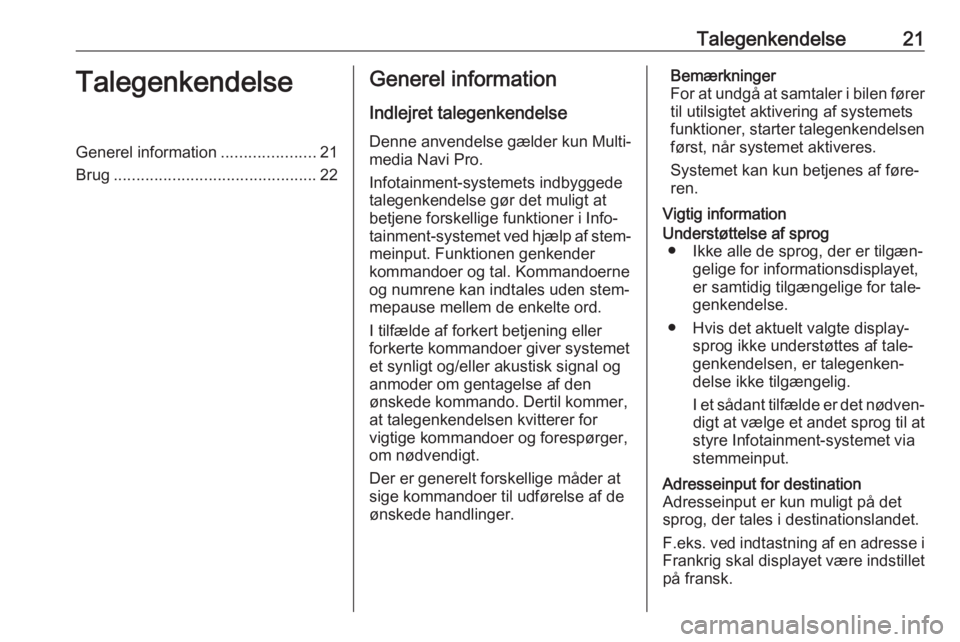
Talegenkendelse21TalegenkendelseGenerel information.....................21
Brug ............................................. 22Generel information
Indlejret talegenkendelseDenne anvendelse gælder kun Multi‐
media Navi Pro.
Infotainment-systemets indbyggede
talegenkendelse gør det muligt at
betjene forskellige funktioner i Info‐
tainment-systemet ved hjælp af stem‐
meinput. Funktionen genkender
kommandoer og tal. Kommandoerne og numrene kan indtales uden stem‐mepause mellem de enkelte ord.
I tilfælde af forkert betjening eller
forkerte kommandoer giver systemet
et synligt og/eller akustisk signal og
anmoder om gentagelse af den
ønskede kommando. Dertil kommer,
at talegenkendelsen kvitterer for vigtige kommandoer og forespørger,
om nødvendigt.
Der er generelt forskellige måder at
sige kommandoer til udførelse af de
ønskede handlinger.Bemærkninger
For at undgå at samtaler i bilen fører til utilsigtet aktivering af systemets
funktioner, starter talegenkendelsen
først, når systemet aktiveres.
Systemet kan kun betjenes af føre‐
ren.
Vigtig informationUnderstøttelse af sprog ● Ikke alle de sprog, der er tilgæn‐ gelige for informationsdisplayet,er samtidig tilgængelige for tale‐
genkendelse.
● Hvis det aktuelt valgte display‐ sprog ikke understøttes af tale‐
genkendelsen, er talegenken‐ delse ikke tilgængelig.
I et sådant tilfælde er det nødven‐ digt at vælge et andet sprog til at
styre Infotainment-systemet via
stemmeinput.Adresseinput for destination
Adresseinput er kun muligt på det
sprog, der tales i destinationslandet.
F.eks. ved indtastning af en adresse i
Frankrig skal displayet være indstillet
på fransk.
Page 55 of 87
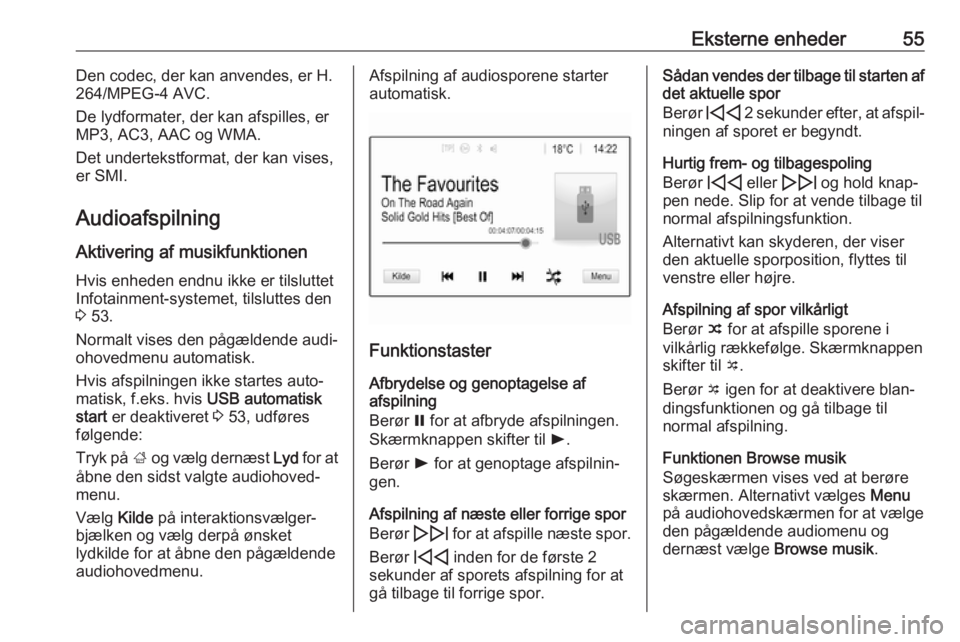
Eksterne enheder55Den codec, der kan anvendes, er H.
264/MPEG-4 AVC.
De lydformater, der kan afspilles, er
MP3, AC3, AAC og WMA.
Det undertekstformat, der kan vises,
er SMI.
Audioafspilning Aktivering af musikfunktionen
Hvis enheden endnu ikke er tilsluttet
Infotainment-systemet, tilsluttes den
3 53.
Normalt vises den pågældende audi‐
ohovedmenu automatisk.
Hvis afspilningen ikke startes auto‐
matisk, f.eks. hvis USB automatisk
start er deaktiveret 3 53, udføres
følgende:
Tryk på ; og vælg dernæst Lyd for at
åbne den sidst valgte audiohoved‐
menu.
Vælg Kilde på interaktionsvælger‐
bjælken og vælg derpå ønsket
lydkilde for at åbne den pågældende
audiohovedmenu.Afspilning af audiosporene starter
automatisk.
Funktionstaster
Afbrydelse og genoptagelse af
afspilning
Berør = for at afbryde afspilningen.
Skærmknappen skifter til l.
Berør l for at genoptage afspilnin‐
gen.
Afspilning af næste eller forrige spor
Berør e for at afspille næste spor.
Berør d inden for de første 2
sekunder af sporets afspilning for at
gå tilbage til forrige spor.
Sådan vendes der tilbage til starten af det aktuelle spor
Berør d 2 sekunder efter, at afspil‐
ningen af sporet er begyndt.
Hurtig frem- og tilbagespoling
Berør d eller e og hold knap‐
pen nede. Slip for at vende tilbage til
normal afspilningsfunktion.
Alternativt kan skyderen, der viser
den aktuelle sporposition, flyttes til
venstre eller højre.
Afspilning af spor vilkårligt
Berør n for at afspille sporene i
vilkårlig rækkefølge. Skærmknappen
skifter til o.
Berør o igen for at deaktivere blan‐
dingsfunktionen og gå tilbage til
normal afspilning.
Funktionen Browse musik
Søgeskærmen vises ved at berøre skærmen. Alternativt vælges Menu
på audiohovedskærmen for at vælge
den pågældende audiomenu og
dernæst vælge Browse musik.
Page 56 of 87
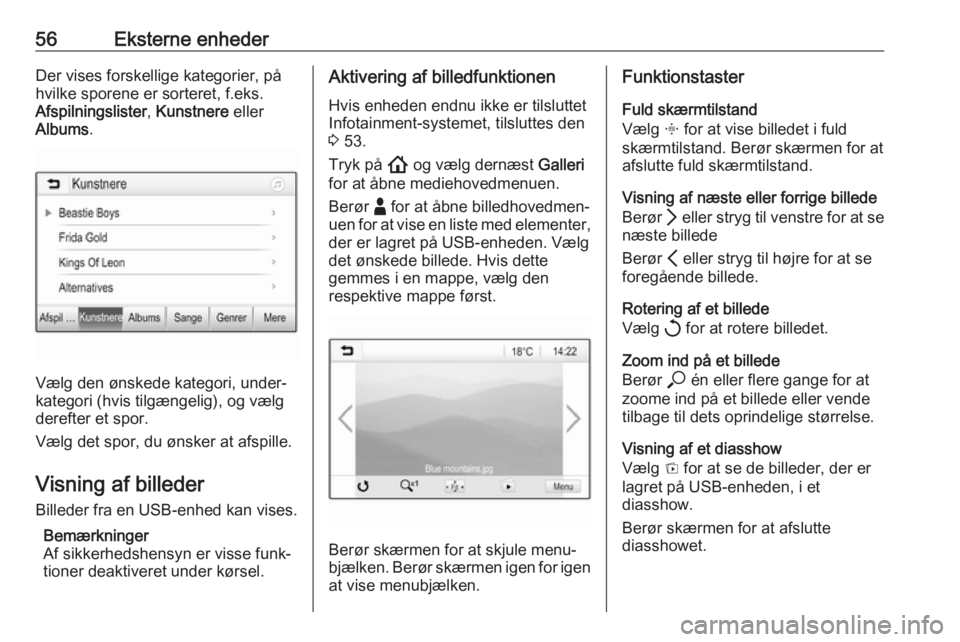
56Eksterne enhederDer vises forskellige kategorier, på
hvilke sporene er sorteret, f.eks.
Afspilningslister , Kunstnere eller
Albums .
Vælg den ønskede kategori, under‐
kategori (hvis tilgængelig), og vælg
derefter et spor.
Vælg det spor, du ønsker at afspille.
Visning af billeder
Billeder fra en USB-enhed kan vises.
Bemærkninger
Af sikkerhedshensyn er visse funk‐
tioner deaktiveret under kørsel.
Aktivering af billedfunktionen
Hvis enheden endnu ikke er tilsluttet
Infotainment-systemet, tilsluttes den
3 53.
Tryk på ! og vælg dernæst Galleri
for at åbne mediehovedmenuen.
Berør - for at åbne billedhovedmen‐
uen for at vise en liste med elementer,
der er lagret på USB-enheden. Vælg
det ønskede billede. Hvis dette
gemmes i en mappe, vælg den
respektive mappe først.
Berør skærmen for at skjule menu‐
bjælken. Berør skærmen igen for igen at vise menubjælken.
Funktionstaster
Fuld skærmtilstand
Vælg x for at vise billedet i fuld
skærmtilstand. Berør skærmen for at
afslutte fuld skærmtilstand.
Visning af næste eller forrige billede
Berør Q eller stryg til venstre for at se
næste billede
Berør P eller stryg til højre for at se
foregående billede.
Rotering af et billede
Vælg h for at rotere billedet.
Zoom ind på et billede
Berør * én eller flere gange for at
zoome ind på et billede eller vende
tilbage til dets oprindelige størrelse.
Visning af et diasshow
Vælg t for at se de billeder, der er
lagret på USB-enheden, i et
diasshow.
Berør skærmen for at afslutte
diasshowet.
Page 57 of 87
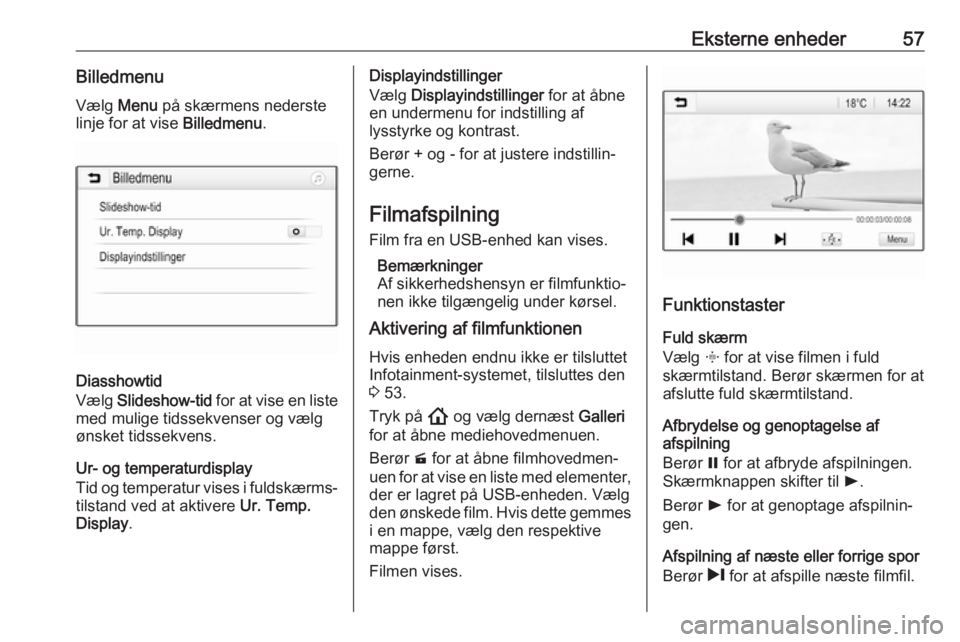
Eksterne enheder57BilledmenuVælg Menu på skærmens nederste
linje for at vise Billedmenu.
Diasshowtid
Vælg Slideshow-tid for at vise en liste
med mulige tidssekvenser og vælg ønsket tidssekvens.
Ur- og temperaturdisplay
Tid og temperatur vises i fuldskærms‐
tilstand ved at aktivere Ur. Temp.
Display .
Displayindstillinger
Vælg Displayindstillinger for at åbne
en undermenu for indstilling af
lysstyrke og kontrast.
Berør + og - for at justere indstillin‐
gerne.
Filmafspilning
Film fra en USB-enhed kan vises.
Bemærkninger
Af sikkerhedshensyn er filmfunktio‐
nen ikke tilgængelig under kørsel.
Aktivering af filmfunktionen
Hvis enheden endnu ikke er tilsluttet
Infotainment-systemet, tilsluttes den
3 53.
Tryk på ! og vælg dernæst Galleri
for at åbne mediehovedmenuen.
Berør m for at åbne filmhovedmen‐
uen for at vise en liste med elementer,
der er lagret på USB-enheden. Vælg
den ønskede film. Hvis dette gemmes
i en mappe, vælg den respektive
mappe først.
Filmen vises.
Funktionstaster
Fuld skærm
Vælg x for at vise filmen i fuld
skærmtilstand. Berør skærmen for at afslutte fuld skærmtilstand.
Afbrydelse og genoptagelse af
afspilning
Berør = for at afbryde afspilningen.
Skærmknappen skifter til l.
Berør l for at genoptage afspilnin‐
gen.
Afspilning af næste eller forrige spor
Berør / for at afspille næste filmfil.
Page 58 of 87
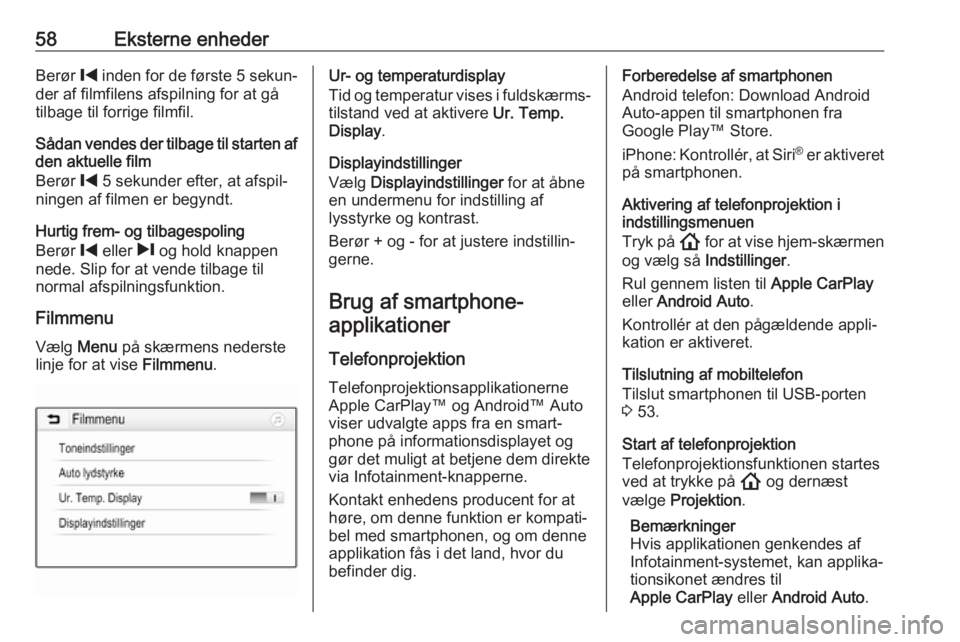
58Eksterne enhederBerør % inden for de første 5 sekun‐
der af filmfilens afspilning for at gå tilbage til forrige filmfil.
Sådan vendes der tilbage til starten af den aktuelle film
Berør % 5 sekunder efter, at afspil‐
ningen af filmen er begyndt.
Hurtig frem- og tilbagespoling
Berør % eller / og hold knappen
nede. Slip for at vende tilbage til
normal afspilningsfunktion.
Filmmenu
Vælg Menu på skærmens nederste
linje for at vise Filmmenu.Ur- og temperaturdisplay
Tid og temperatur vises i fuldskærms‐
tilstand ved at aktivere Ur. Temp.
Display .
Displayindstillinger
Vælg Displayindstillinger for at åbne
en undermenu for indstilling af
lysstyrke og kontrast.
Berør + og - for at justere indstillin‐
gerne.
Brug af smartphone-applikationer
Telefonprojektion Telefonprojektionsapplikationerne
Apple CarPlay™ og Android™ Auto
viser udvalgte apps fra en smart‐
phone på informationsdisplayet og gør det muligt at betjene dem direkte
via Infotainment-knapperne.
Kontakt enhedens producent for at høre, om denne funktion er kompati‐
bel med smartphonen, og om denne
applikation fås i det land, hvor du
befinder dig.Forberedelse af smartphonen
Android telefon: Download Android
Auto-appen til smartphonen fra
Google Play™ Store.
iPhone: Kontrollér, at Siri®
er aktiveret
på smartphonen.
Aktivering af telefonprojektion i
indstillingsmenuen
Tryk på ! for at vise hjem-skærmen
og vælg så Indstillinger.
Rul gennem listen til Apple CarPlay
eller Android Auto .
Kontrollér at den pågældende appli‐
kation er aktiveret.
Tilslutning af mobiltelefon
Tilslut smartphonen til USB-porten
3 53.
Start af telefonprojektion
Telefonprojektionsfunktionen startes
ved at trykke på ! og dernæst
vælge Projektion .
Bemærkninger
Hvis applikationen genkendes af
Infotainment-systemet, kan applika‐
tionsikonet ændres til
Apple CarPlay eller Android Auto .
Page 65 of 87
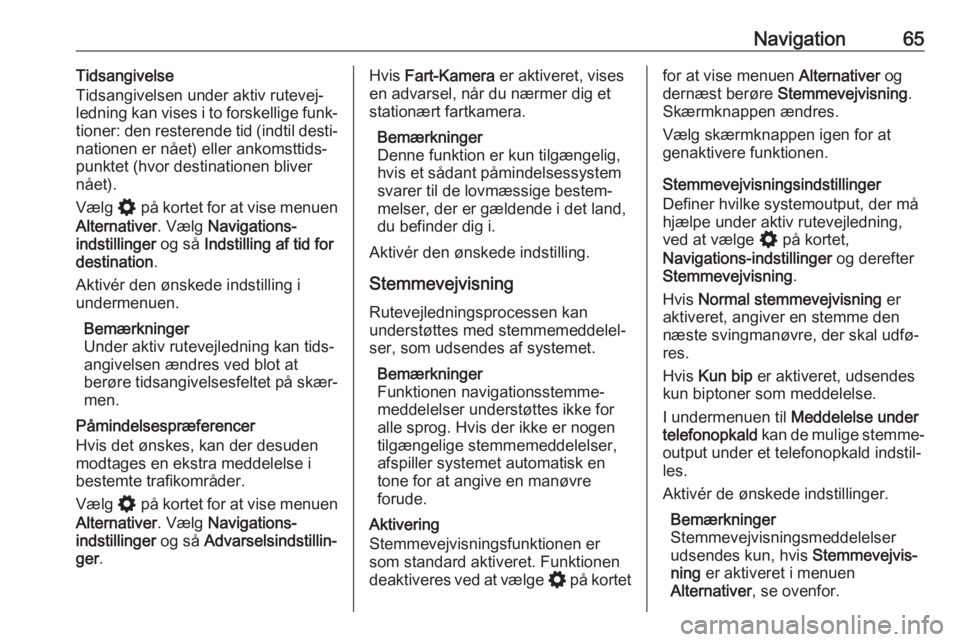
Navigation65Tidsangivelse
Tidsangivelsen under aktiv rutevej‐
ledning kan vises i to forskellige funk‐
tioner: den resterende tid (indtil desti‐
nationen er nået) eller ankomsttids‐
punktet (hvor destinationen bliver nået).
Vælg % på kortet for at vise menuen
Alternativer . Vælg Navigations-
indstillinger og så Indstilling af tid for
destination .
Aktivér den ønskede indstilling i
undermenuen.
Bemærkninger
Under aktiv rutevejledning kan tids‐
angivelsen ændres ved blot at
berøre tidsangivelsesfeltet på skær‐
men.
Påmindelsespræferencer
Hvis det ønskes, kan der desuden
modtages en ekstra meddelelse i
bestemte trafikområder.
Vælg % på kortet for at vise menuen
Alternativer . Vælg Navigations-
indstillinger og så Advarselsindstillin‐
ger .Hvis Fart-Kamera er aktiveret, vises
en advarsel, når du nærmer dig et
stationært fartkamera.
Bemærkninger
Denne funktion er kun tilgængelig,
hvis et sådant påmindelsessystem
svarer til de lovmæssige bestem‐
melser, der er gældende i det land,
du befinder dig i.
Aktivér den ønskede indstilling.
Stemmevejvisning
Rutevejledningsprocessen kan
understøttes med stemmemeddelel‐
ser, som udsendes af systemet.
Bemærkninger
Funktionen navigationsstemme‐
meddelelser understøttes ikke for
alle sprog. Hvis der ikke er nogen
tilgængelige stemmemeddelelser,
afspiller systemet automatisk en
tone for at angive en manøvre
forude.
Aktivering
Stemmevejvisningsfunktionen er
som standard aktiveret. Funktionen
deaktiveres ved at vælge % på kortetfor at vise menuen Alternativer og
dernæst berøre Stemmevejvisning .
Skærmknappen ændres.
Vælg skærmknappen igen for at
genaktivere funktionen.
Stemmevejvisningsindstillinger
Definer hvilke systemoutput, der må
hjælpe under aktiv rutevejledning, ved at vælge % på kortet,
Navigations-indstillinger og derefter
Stemmevejvisning .
Hvis Normal stemmevejvisning er
aktiveret, angiver en stemme den
næste svingmanøvre, der skal udfø‐
res.
Hvis Kun bip er aktiveret, udsendes
kun biptoner som meddelelse.
I undermenuen til Meddelelse under
telefonopkald kan de mulige stemme‐
output under et telefonopkald indstil‐
les.
Aktivér de ønskede indstillinger.
Bemærkninger
Stemmevejvisningsmeddelelser
udsendes kun, hvis Stemmevejvis‐
ning er aktiveret i menuen
Alternativer , se ovenfor.